👨💻 배포
다른 사용자들이 인터넷을 통애 사용 할 수 있도록 하는 것을 의미
웹 페이지나, 서버를 다른 사람들이 사용하려면, 인터넷상에 배포가 되어 있어야 함
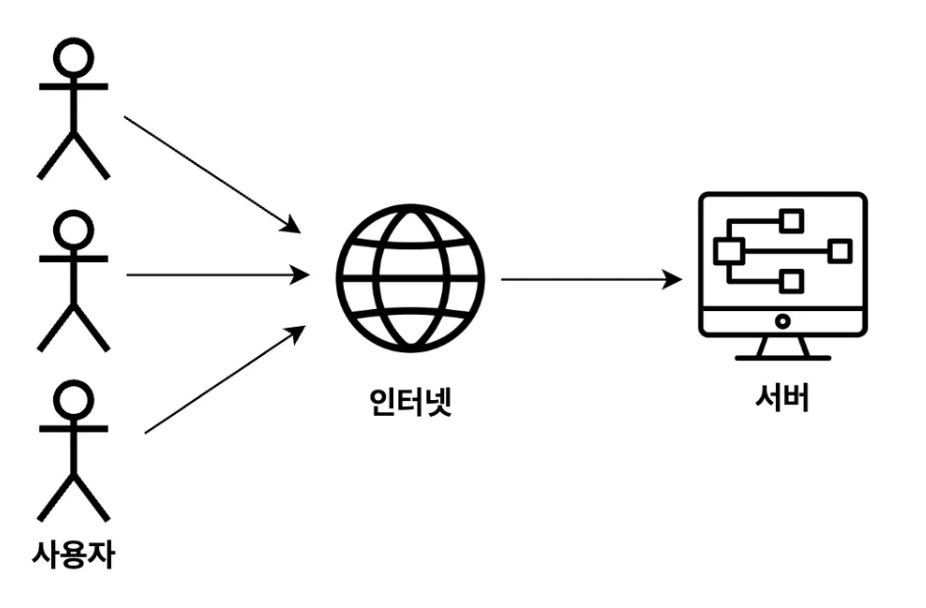
- localhost는 다른 컴퓨터에서는 접근 불가능 => 배포를 진행하게 되면 고유의 주소를 부여 받게 되고, 그 주소로 접속 가능
👨💻 What's EC2 ?
EC2 (Elastic Compute Clound)
컴퓨터를 빌려서 원격으로 접속해 사용하는 서비스
EC2를 왜 배움??
서버를 배포하기 위해서는 컴퓨터 필요, 컴퓨터에서 서버를 배포해 다른 사용자들이 인터넷을 통해 접근,
내 컴퓨터로 서버를 배포하면 24H 동안 돌려야 함, 인터넷을 통해 내 컴퓨터에 접근할 수 있게 만들다 보니 보안적 위험
AWS EC2라는 컴퓨터를 빌려서 사용하는 것이다. 이 외에도 AWS EC2는 여러 부가기능들(로깅, 오토스케일링, 로드밸런싱 등)을 많이 가지고 있음.
🚀 실습
Region 선택
- EC2를 시작 하기 위해 지역을 선택
*) REGION이란?
인프라를 지리적으로 나눠 배포한 각각의 데이터 센터
EC2가 컴퓨터를 빌려서 원격으로 접속해서 사용하는 서비스, 세계적으로 다양하게 분포해 있음. 이런 위치한 위치를 보고, AWS에서는 Region이라고 함
*) REGION의 선택 기준
애플리케이션을 실행시키는 컴퓨터와 위치가 멀수록 속도 느려짐. 애플리케이션의 주된 사용자들의 위치와 지리적으로 가까운 리전을 선택하는 것이 유리
EC2 Setting
-
이름 Tag 설정

이 컴퓨터가 어떤 역할을 하는지 알아볼 수 있게 작성 -
Application and OS Images (Amazon Machine Image)
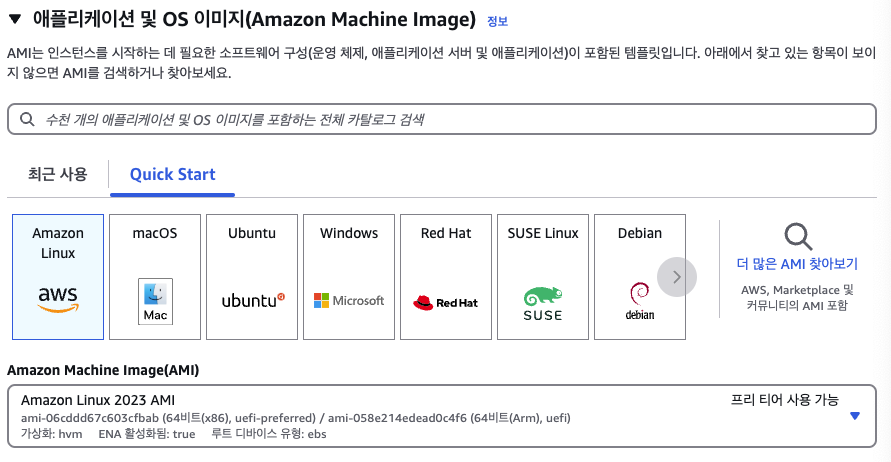
OS를 선택하는 단계. 왜 Ubuntu를 선택 하는가? 라면? Windows나 Mac OS의 경우 생각보다 용량도 많이 차지, 성능도 많이 먹음. 따라서 서버를 배포할 컴퓨터의 OS는 훨씬 가벼운 Ubuntu 사용 -
인스턴스 유형
우선 Free Tier에서 사용할 수 있는 t2.micro 사용
*) 인스턴스란?
AWS EC2에서 빌리는 컴퓨터 한대를 의미, 인스턴스 유형은 컴퓨터의 사양.
그렇다면 Free Tier라고 안좋다??는 아니다.
성능적으로 문제가 생간다면 너무 걱정 안해도 될 정도 이다.
-
키 페어(로그인)
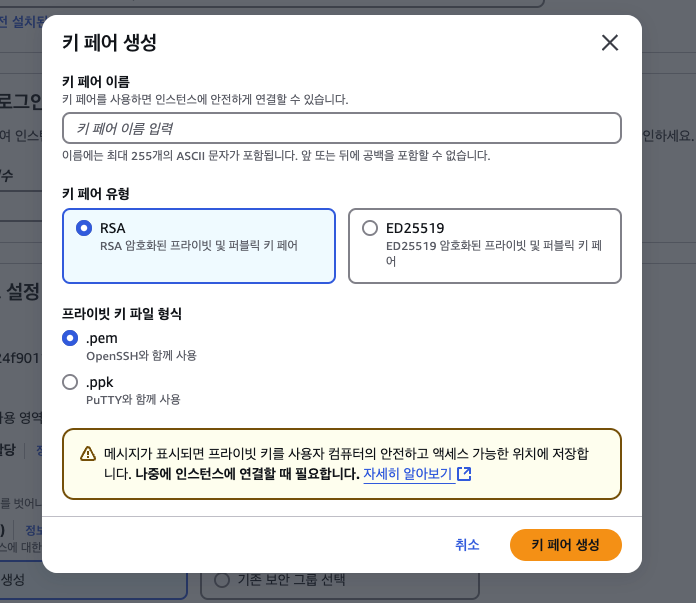
EC2 컴퓨터에 접근할 때 필요한 비밀번호, 말 그대로 열쇠
RSA와 .pem을 선택한 후에 키 페어를 생성하면 된다.
ED25519가 뭔지, .ppk가 뭔지는 몰라도 된다. 중요하지 않다. (아직 까지는??) -
네트워크 설정
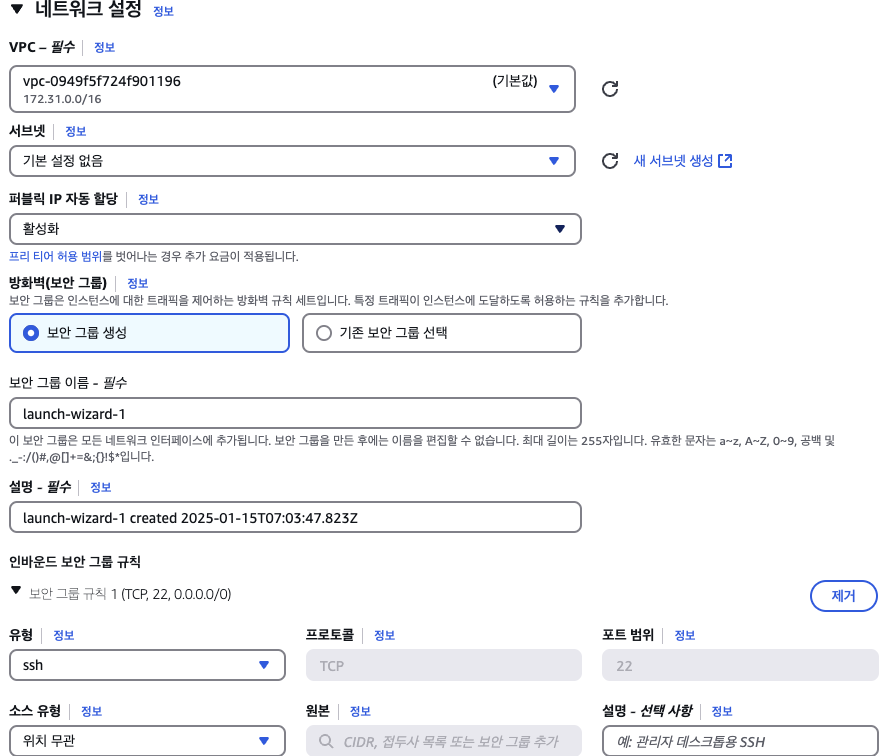
VPC라는 개념은 AWS를 입문하는 입장에서는 크게 중요하지 않으니 넘어가고, 나중에 AWS에 어느 정도 익숙해졌을 때 VPC를 학습하도록 하자. VPC를 몰라도 서버를 배포하는 데 아무 문제가 없다고 한다.
*) 참고
- 22번 (SSH, Secure Shell Protocol) : 원격 접속을 위한 포트 번호
- EC2 인스턴스에 연결할 때 22번 포트를 사용한다.
- 80번 (HTTP) : HTTP로 통신을 할 때 사용
- 443번 (HTTPS) : HTTPS로 통신을 할 때 사용
- 보안그룹
보안 그룹이란 AWS 클라우드에서의 네트워크 보안
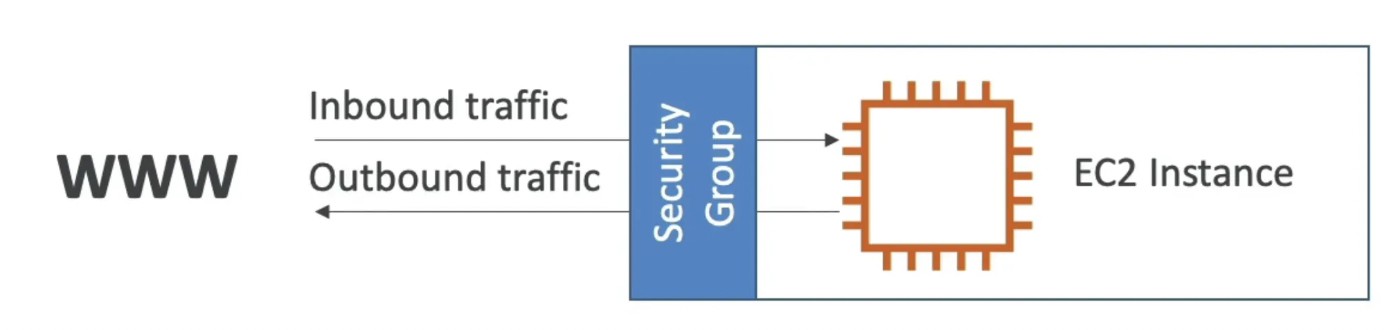
EC2 인스턴스를 집이라고 한다면, 보안 그룹은 집 바깥쪽에 있는 울타리와 대문, 집에 접근시 울타리의 대문에서 접근해도 되는 요청인지 아닌지 보안 검사하는 것
인터넷에서 일부 사용자가 EC2 인스턴스에 접근 한다고 가정, 보안 규칙에 인바운드 트래픽과 아웃 바운드 트래픽이 있다.
1. 인바운드 트래픽 (외부에서 EC2 인스턴스를 보내는 트래픽)
- 어떤 트래픽만 허용 할지
- 아웃바운드 트래픽 (EC2 인스턴스에서 외부로 나가는 트래픽)
- 어떤 트래픽만 서용할 지
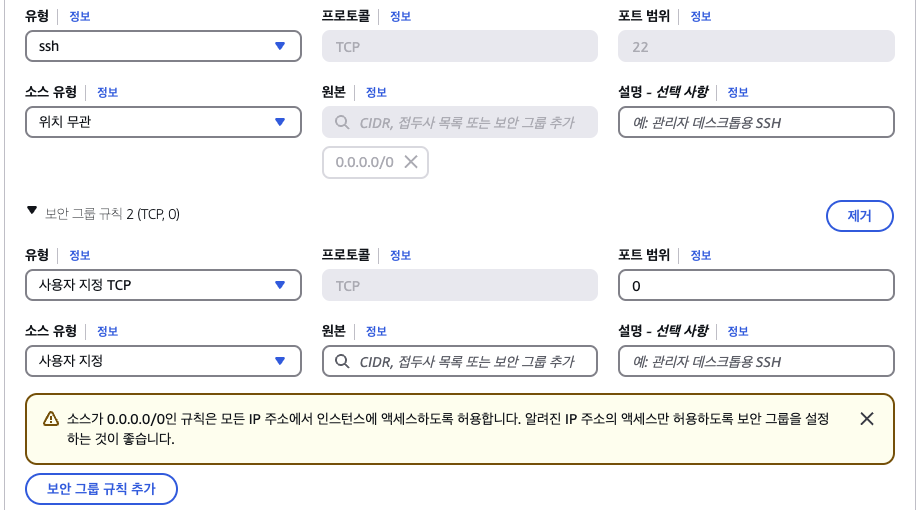
외부에서 EC2로 접근할 포트는 22번 포트와 80번 포트라고 생각해서 이 2가지에 대해 인바운드 보안 그룹 규칙을 추가. 22번 포트는 우리가 EC2에 원격 접속할 때 사용하는 포트이고, 80번 포트에는 백엔드 서버를 띄울 예정. 참고로 0.0.0.0/0의 경우 모든 IP 주소에서 인스턴스에 액세스 허용
- 스토리지 구성
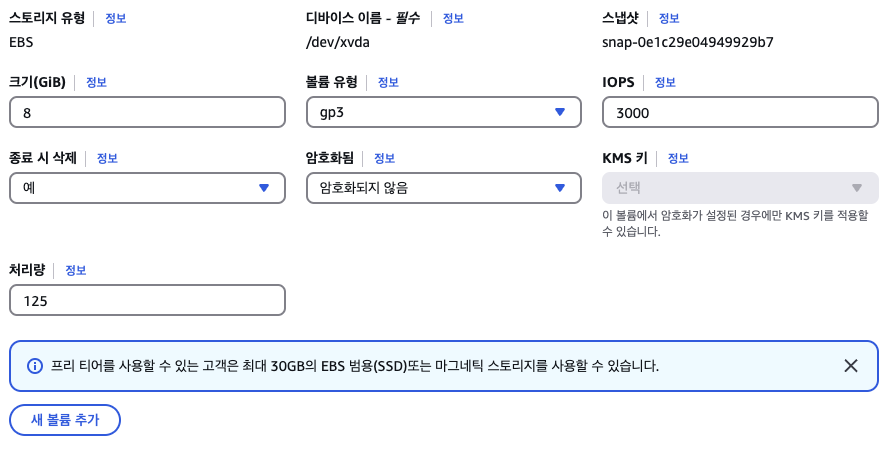
하나의 하드 디스크라고 생각하면 될것이다. 이 저장공간을 보고 EBS(Elastic Block Storage)
EBS 같은 저장 공간을 조금더 포괄적 의미로 나타낸다면, Storgae / Volume이라고 나타냄
가성비가 좋은 gp3를 선택. 용량을 30GiB를 설정한 이유는 프리 티어에서 30GiB까지 무료로 제공
- 탄력적 IP
인스턴스 생성하면 임시 IP를 할당 받는다. EC2를 종료했다가 다시 시작하면 해당 IP가 변경됨.
그 이유는 IP의 주소 할당을 줄이기 위함. 그래서 중지하더라도 IP가 변경되지 않는 탄력적 IP를 받아야 함.
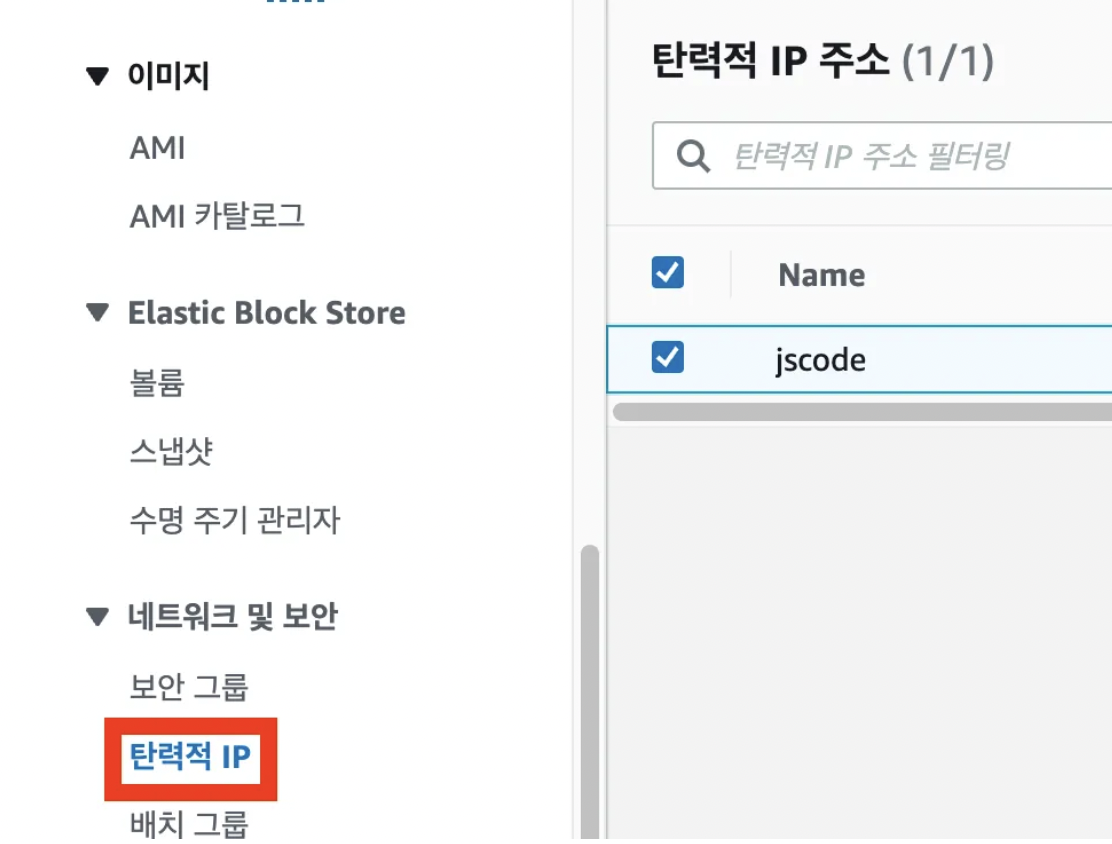
SpringBoot로 배포
사용하고자 하는 git 주소 clone
$ git clone https://github.com/JSCODE-EDU/ec2-spring-boot-sample.git
$ cd ec2-spring-boot-sampleyml의 경우 민감정보가 들어가기 때문에 git version에서 관리하지 않음.
따라서 application.yml 파일은 별도로 EC2 인스턴스에 올려줘야 함
서버 실행
$ ./gradlew clean build # 기존 빌드된 파일을 삭제하고 새롭게 JAR로 빌드
$ cd ~/ec2-spring-boot-sample/build/libs
$ sudo java -jar ec2-spring-boot-sample-0.0.1-SNAPSHOT.jar